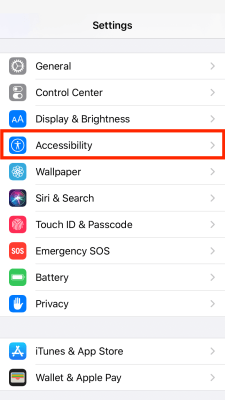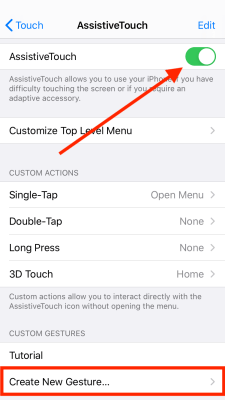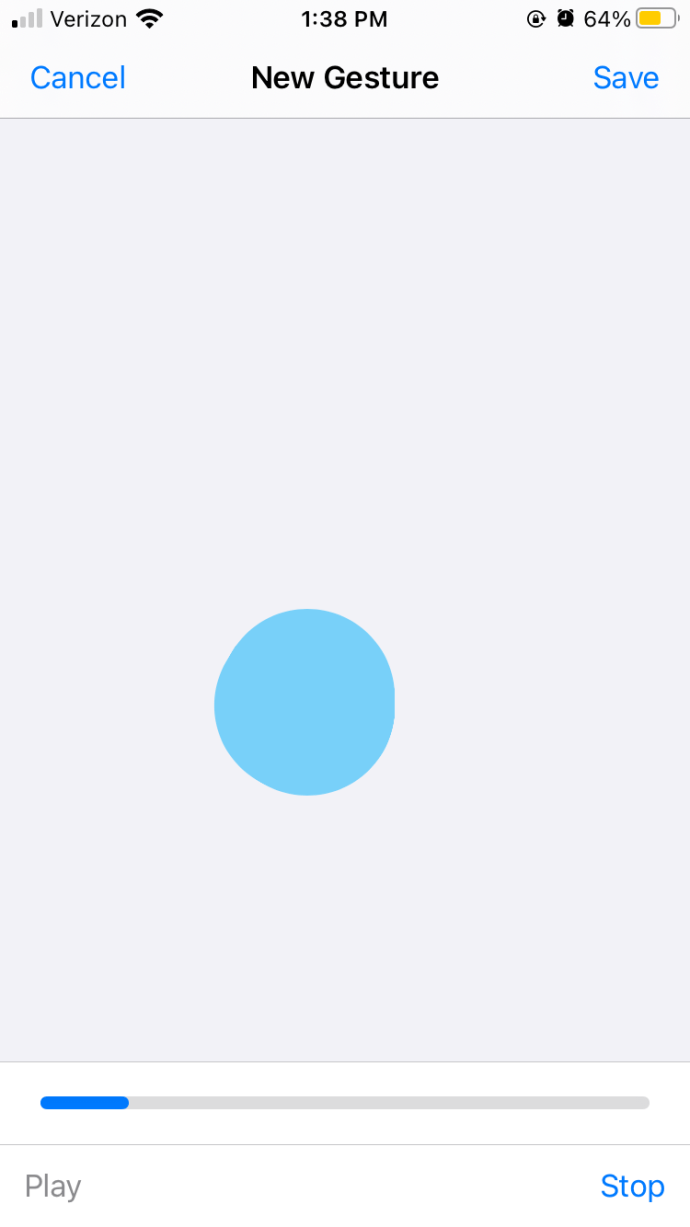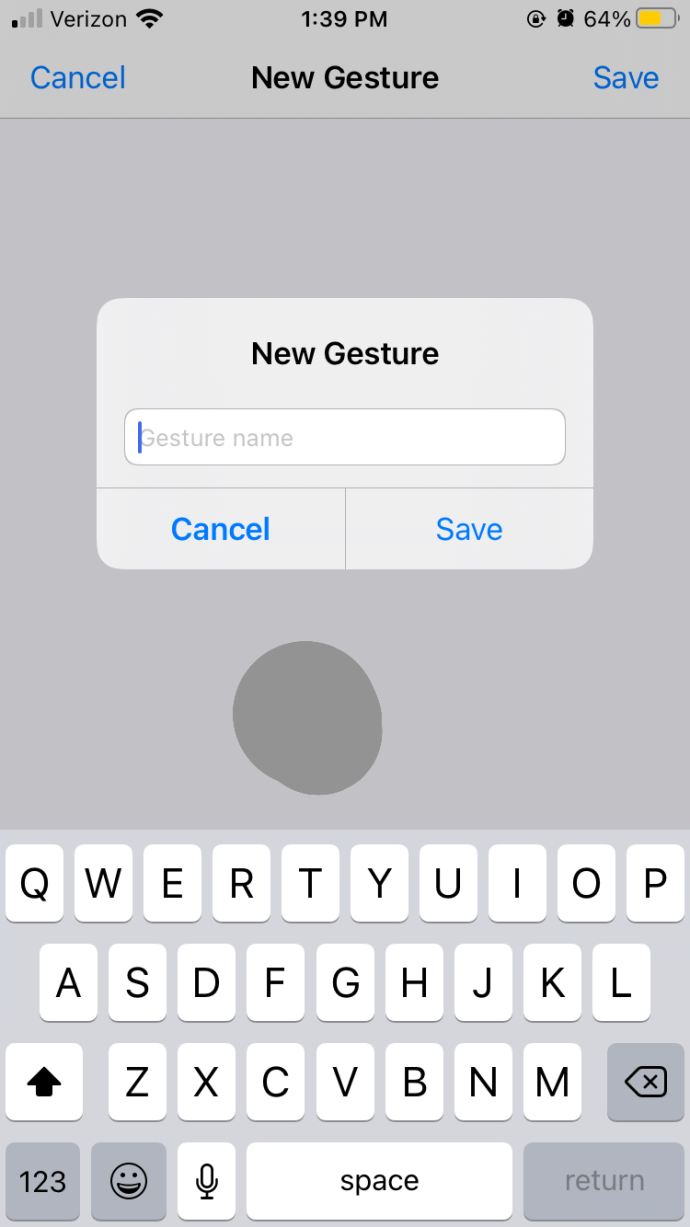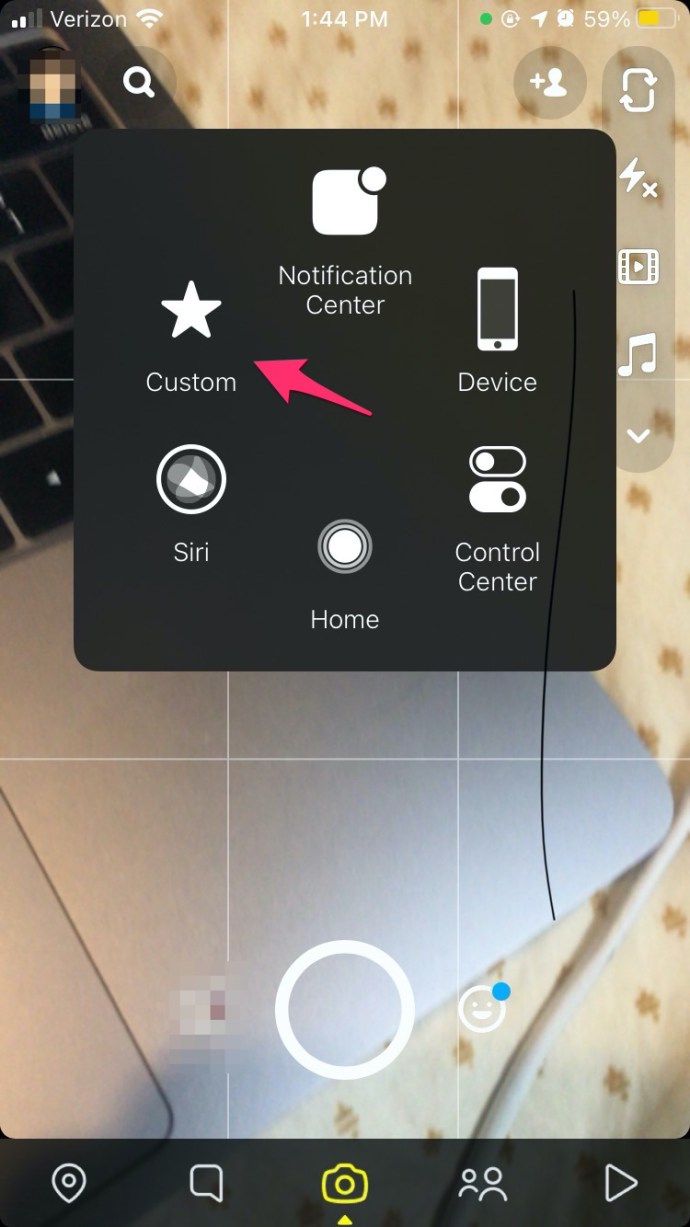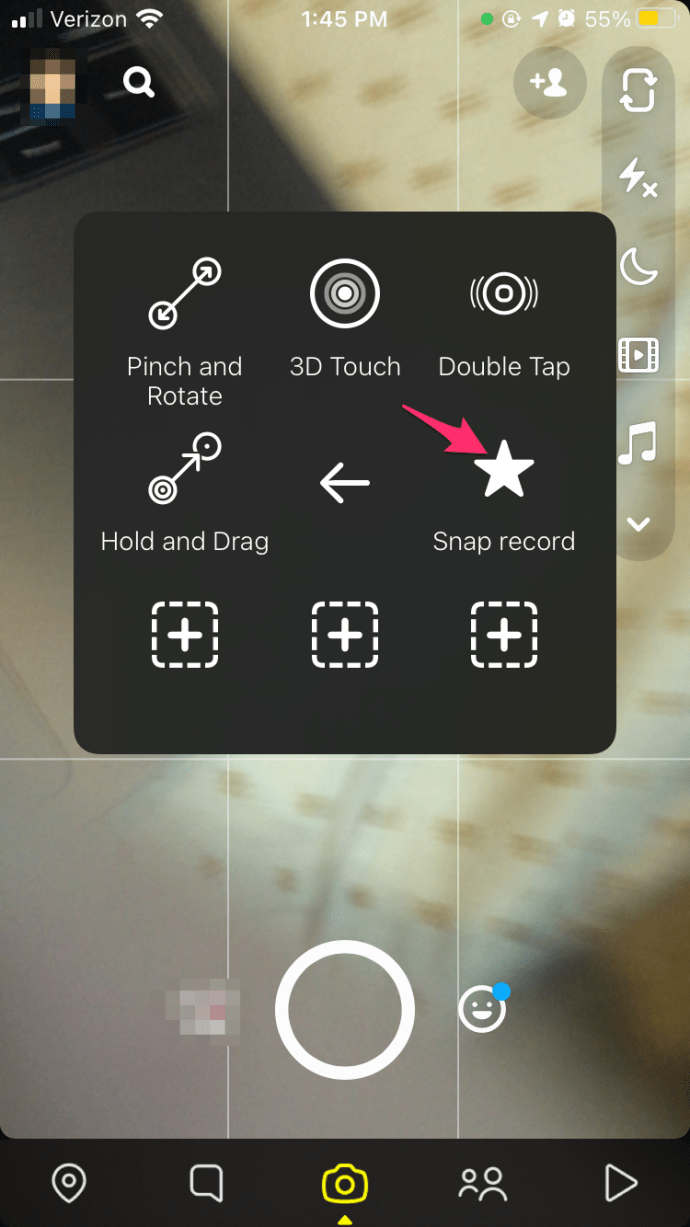Să fim sinceri, a trebui să țineți apăsat butonul de înregistrare în timp ce faceți un Snap nu este cea mai grea dintre sarcini. Cu toate acestea, dacă încercați să fiți creativ cu fotografia dvs. sau folosiți un trepied, faptul că trebuie să îl țineți apăsat reprezintă o provocare și poate îngreuna obținerea fotografiei pe care o doriți.

Deci care este soluția? Cum poți înregistra un Snap fără a fi nevoie să ții apăsat butonul de înregistrare?
Din fericire, dacă folosești un iPhone, ai câteva opțiuni, deoarece poți înregistra de fapt fără să ții butonul din Snapchat cu o caracteristică iOS îngrijită. Cu toate acestea, dacă utilizați Android, veți avea nevoie de o soluție pentru a realiza acest lucru.
Snapchat poate fi țara selfie-urilor, dar mai mulți oameni ca oricând încearcă lucruri noi pentru a fi remarcați. Atât indivizii, cât și mărcile apelează la Snapchat prin Facebook și, cu milioane de utilizatori care luptă pentru atenție, făcând aceleași ipostaze, trebuie să fii creativ pentru a ieși în evidență.
Acesta este singurul moment în care trebuie să țineți apăsat butonul de înregistrare este o durere. Chiar și atunci, nu este o problemă de netrecut, așa cum veți vedea în curând. Așadar, fără a mai pierde timpul, haideți să aruncăm o privire la cum să înregistrați fără să apăsați butonul din Snapchat.
Cum înregistrezi mâinile libere pe Snapchat?
După cum am menționat, înregistrarea fără apăsarea butonului pe Snapchat este posibilă, dar modul în care o faceți depinde de tipul de dispozitiv pe care îl dețineți. Cei dintre voi care dețin iPhone-uri o pot face cu ușurință modificând setările de accesibilitate.
Cu toate acestea, utilizatorii de Android vor trebui să folosească o soluție pentru a profita de înregistrarea hands-free pe Snapchat.
Înregistrare hands-free în Snapchat: iOS
Dacă aveți un iPhone și doriți să înregistrați fără să țineți butonul din Snapchat, puteți utiliza o funcție de accesibilitate încorporată în iOS pentru a face exact asta.
Denumită AssistiveTouch, această funcție este concepută pentru a face telefonul mai ușor de utilizat dacă aveți dificultăți cu abilitățile motorii sau cu dexteritatea necesară pentru a utiliza butoanele hardware pe un telefon. Pentru a activa această setare, urmați acești pași simpli:
- Selectați Setări și du-te la Accesibilitate pe iPhone-ul tău.
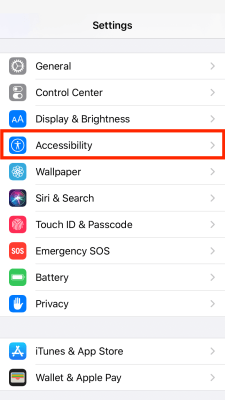
- De acolo, selectați Atingere și apoi AssistiveTouch.

- Comutați AssistiveTouch la activat (faceți comutatorul verde). Ar trebui să vedeți un mic pătrat gri care apare pe ecran cu un cerc alb în mijloc.
- După ce ați activat AssistiveTouch, derulați în jos și selectați Creați un gest nou.
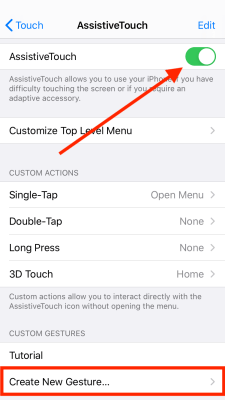
- Apăsați și mențineți apăsat centrul ecranului telefonului până când se completează bara albastră de progres din partea de jos.
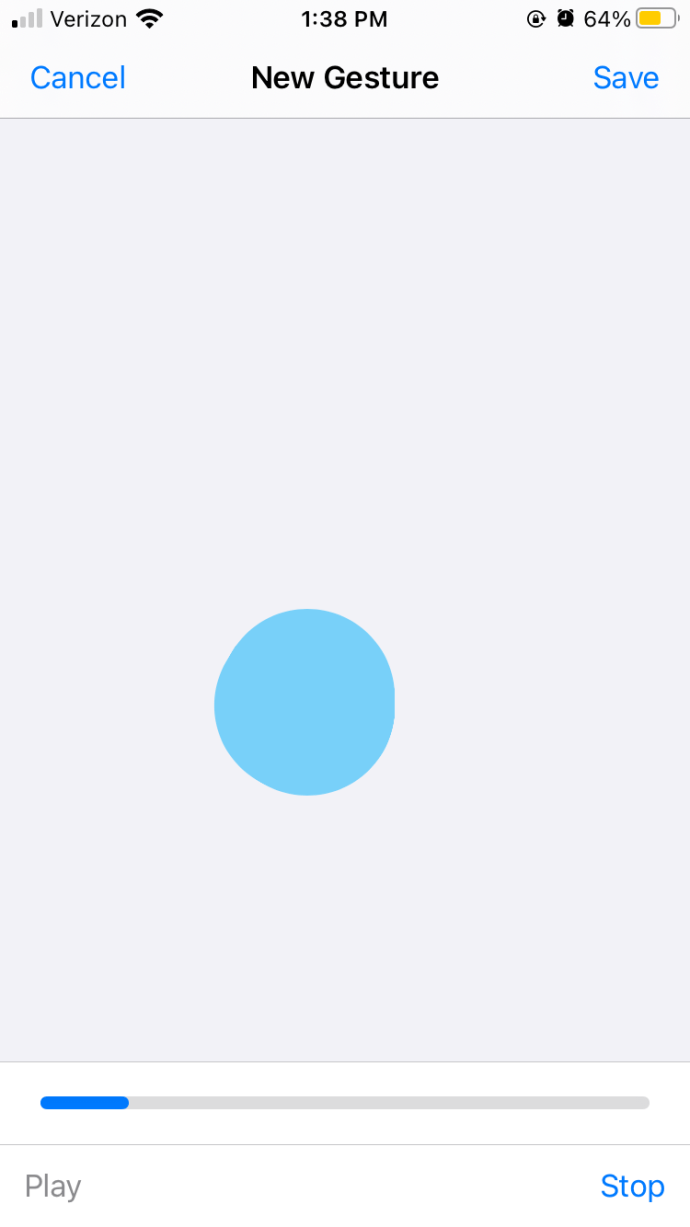
- Salvați și numește-ți Gestul.
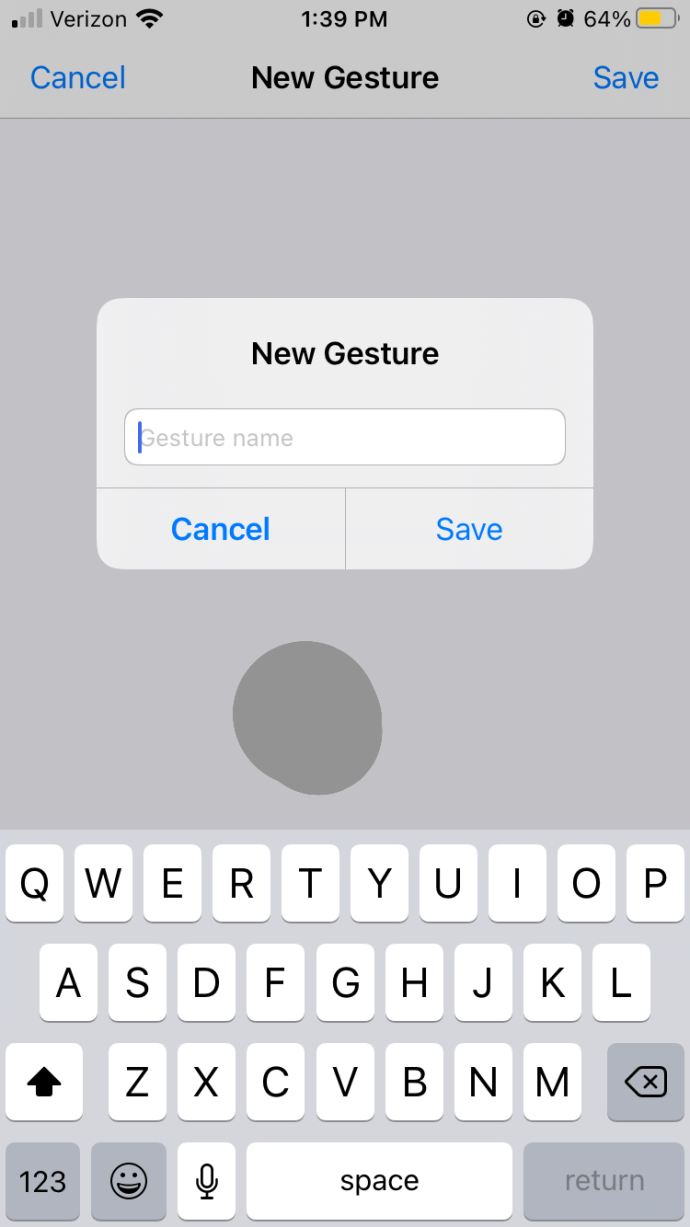
- Deschide Snapchat și ar trebui să vezi din nou pătratul gri.
- Selectați pătratul și atingeți Personalizat.
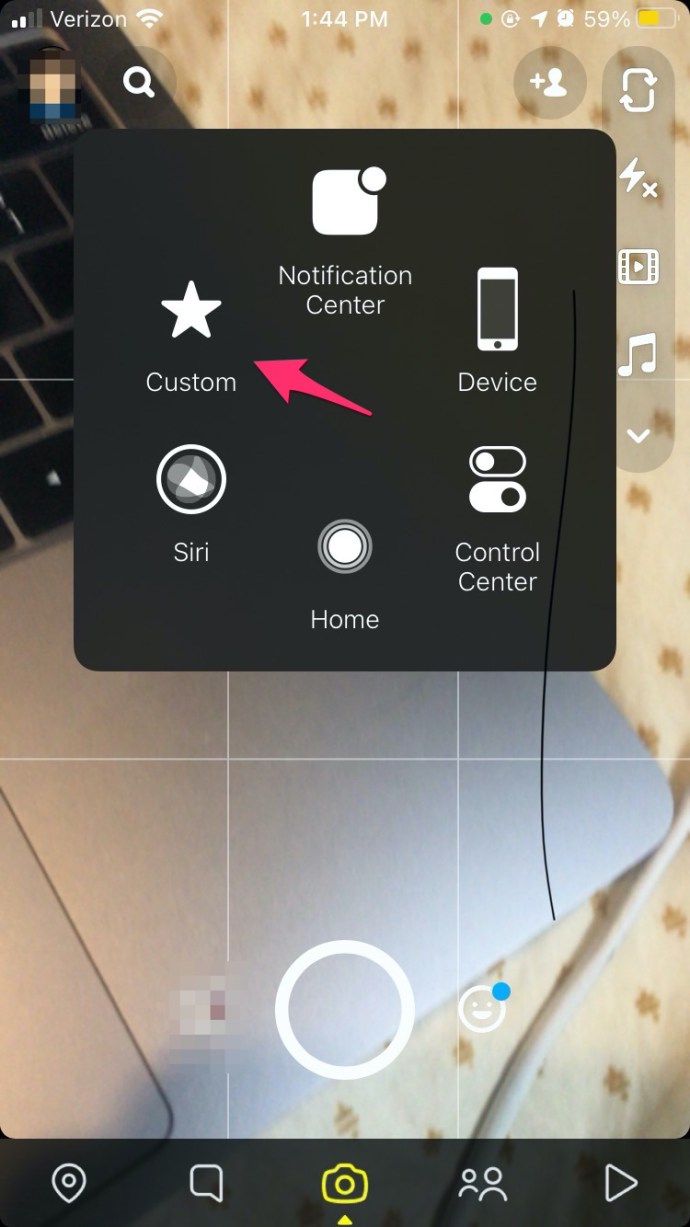
- Selectați gestul pe care tocmai l-ați creat. Ar trebui să vedeți acum un cerc gri în mijlocul ecranului Snapchat. Acest cerc va efectua gestul personalizat pe care tocmai l-ați creat (adică, va ține apăsat un buton pentru câteva secunde).
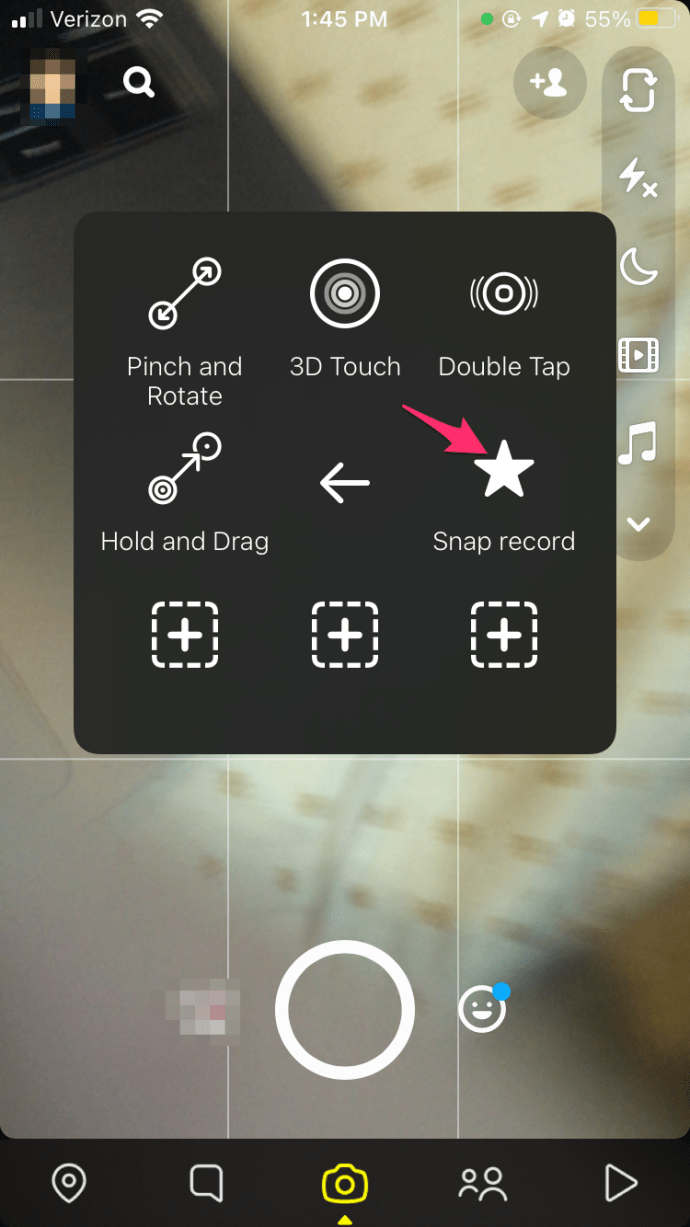
- Trageți cercul gri care apare deasupra butonului de înregistrare Snapchat.
- Înregistrarea ar trebui să înceapă după o întârziere de 1 secundă.
Acum vă puteți înregistra Snap-ul fără a fi nevoie să țineți apăsat butonul de înregistrare. Puteți să vă plasați telefonul pe un trepied, într-un suport sau să faceți orice doriți. Acest gest durează doar opt secunde, așa că nu veți obține o expunere completă Snapchat de zece secunde, dar este suficient de bun pentru majoritatea nevoilor.
Dacă nu doriți să aveți tot timpul cercul gri pe telefon sau doriți să utilizați doar înregistrarea mâini libere ocazional, efectuați pașii de mai sus pentru a crea un gest și apoi dezactivați AssistiveTouch. Cercul va dispărea, dar gestul salvat va rămâne. Puteți apoi să-l porniți și dezactivați după cum doriți.
Înregistrare hands-free în Snapchat: Android
Din păcate, nu există o versiune Android a acestei funcții. Chiar dacă sistemul de operare are caracteristici de accesibilitate, capacitatea de a crea un gest nu este una dintre ele. Cu toate acestea, puteți rezolva problema dacă utilizați o gumă de șters și o bandă elastică cu telefonul. Da, știu că este puțin ciudat, dar funcționează - l-am testat eu.

Veți avea nevoie fie de o gumă mică, fie de tăiat vârful unui creion pentru a elibera radiera și o bandă elastică puternică. Așezați radiera peste locul în care se află butonul de înregistrare Snapchat pe ecran și legați elasticul în jurul ecranului pentru a-l ține ferm pe loc. Setați Snapchat să înregistreze și ar trebui să continue înregistrarea timp de zece secunde.
Trucul este să strângi banda elastică suficient pentru a ține apăsat butonul de înregistrare fără a se rupe. Moliciunea radierei înseamnă că ecranul nu va fi deteriorat, așa că nu vă faceți griji acolo.
Alternativa este să comutați comenzile, astfel încât un buton de volum să înceapă înregistrarea și să utilizați elasticul acolo. Din nou, trebuie să faceți elasticul suficient de strâns pentru a ține butonul apăsat. O altă alternativă este să folosiți un trepied pentru telefon și să folosiți clema pentru a ține apăsat butonul de volum pentru a înregistra. Este dificil să cronometrați corect, dar este posibil.
Sfaturi și trucuri Snapchat bonus
Pentru a compensa lipsa de înregistrări hands-free a Snapchat, am compilat câteva sfaturi și trucuri pentru a vă ajuta să obțineți puțin plus din aplicație.
Aflați ce melodie se redă în prezent
Folosind Shazam, Snapchat poate detecta rapid ce melodie asculți (atâta timp cât nu este prea obscur). Cea mai rapidă modalitate de a utiliza această funcție este să apăsați și să țineți apăsat vizorul Snapchat în timp ce se redă o melodie. Aplicația ar trebui să vină automat cu titlul melodiei.

Dacă nu funcționează, puteți apăsa și țineți apăsat pe vizor timp de câteva secunde, până când apar opțiuni alternative ale obiectivului. Apoi, sub acele lentile, atingeți Scanează opțiunea, derulați spre stânga și selectați Muzică opțiune. Acest lucru va permite aplicației să știe pentru ce încercați să scanați, mai degrabă decât să încercați să efectuați o scanare generală.
Distribuiți povești Snapchat în afara aplicației
Cândva, Snapchat Stories creat în aplicație rămânea în aplicație. Acum, totuși, îți poți împărtăși poveștile cu oricine pe orice platformă cu ușurință. Doar apăsați și mențineți apăsat pe povestea pe care doriți să o partajați, atingeți Acțiune când apare și trimite-ți poveștile oriunde vrei să ajungă!
Noi soluții de înregistrare cu mâinile libere sunt pe cale!
Aceste soluții Android sunt mai puțin decât ideale, dar Snapchat aparent încearcă să înregistreze mâinile libere, așa că este posibil să nu fie nevoie să le folosiți mult timp. Un articol de la Mashable de anul trecut spunea că compania testează înregistrarea hands-free pentru videoclipuri de până la 60 de secunde. Nu am mai auzit nimic de atunci, dar dacă aceasta este o funcție viitoare, toți vom putea deveni mai creativi pe Snapchat - și asta nu este un lucru rău!
Cunoașteți alte modalități de a înregistra fără să țineți apăsat butonul de pe Snapchat? Un mod mai utilizabil sau mai elegant de a înregistra fără a utiliza butonul de înregistrare pe Android? Povestește-ne mai jos despre ele dacă o faci!
Dacă ați găsit acest articol util, asigurați-vă că consultați celelalte piese ale noastre de pe Snapchat, inclusiv Cum să găsești prieteni sau pe cineva pe care-l cunoști pe Snapchat și Cum să spui dacă cineva îți înregistrează postarea sau povestea Snapchat.